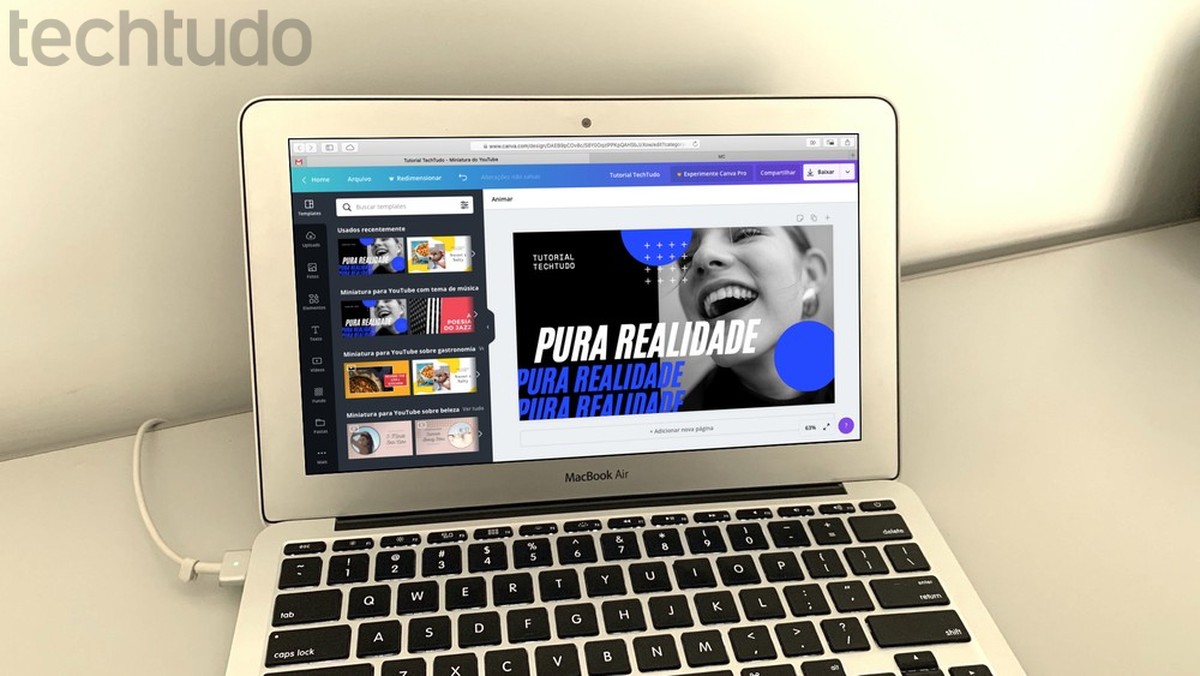
Por Marvin Costa, para o TechTudo
É possível fazer mockup com o Canva. O editor online oferece modelos gratuitos e podem ser editados antes de baixados para o PC. No entanto, é importante entender o que é mockup e para que finalidade eles são utilizados. Esse tipo de arte gráfica é usado para criar uma imagem ou modelo de como seria um curso digital, e-book, camiseta, caneca e outros produtos. Eles podem ser utilizados em páginas de venda ou compartilhados em redes sociais, sites em formato landing page ou em lojas online.
Para usar o Canva, é necessário se cadastrar gratuitamente. O registro pode ser feito com um endereço de e-mail ou importando dados de uma conta do Facebook ou do Google. A seguir, confira como fazer mockup no Canva de forma gratuita.
Quer comprar celular, TV e outros produtos com desconto? Conheça o Compare TechTudo
Como se cadastrar no Canva
Passo 1. Acesse o Canva na web e faça login com sua conta. Para se cadastrar, clique na mensagem "Registre-se";
Passo 2. Use uma das opções de cadastro para criar sua conta na plataforma.
Como criar mockup no Canva
Passo 1. Use a barra de busca na página inicial do Canva para buscar o termo "Mockup". Em seguida, clique sobre o resultado "Templates de Mockup";
Passo 2. Use as opções de filtros para refinar os resultados que exibem os templates de mockups. Você pode filtrar por cores e definir se visualiza modelos pagos (para assinantes do Canva) ou gratuitos;
Passo 3. Navegue pelas opções de templates para encontrar exemplos de cartão de visita, camisas e mockups para produtos digitais, como um mockup de app;
Passo 4. Clique sobre o template escolhido para que ele seja aberto na ferramenta de edição do Canva;
Passo 5. Comece alterando os textos do modelo. Para isso, clique duas vezes sobre uma área de texto para que ela seja selecionada e digite o que desejar. Você também pode deletar um texto selecionando e pressionando a tecla "delete" no teclado do PC;
Passo 6. Você pode escolher uma imagem para adicionar a arte. O Canva permite importar imagens do PC na aba "Uploads". Clique sobre a foto que deseja usar para que ela seja aberta na tela de edição. Você também pode encontrar imagens livres de direitos autorais na opção "Fotos";
Passo 7. Clique sobre a imagem dentro do quadro do telefone para que ela seja selecionada. Em seguida, pressione a tecla "delete" no teclado do PC. Nesse momento a imagem será apagada;
Passo 8. Arraste a imagem que escolheu para dentro da figura de telefone para que ela seja adequada ao modelo;
Passo 9. Repita o procedimento do passo anterior para personalizar mais o template;
Passo 10. Quando finalizar o modelo, clique sobre o ícone de seta na parte superior da tela. Feito isso, mantenha o arquivo de saída no formato PNG e clique no botão "Baixar" para iniciar o download do documento para o PC.
Aproveite a dica para criar seus modelos de mockup de produtos físicos ou virtuais usando o Canva.
Veja também: Canva: saiba tudo sobre o aplicativo de edição
Canva: saiba tudo sobre o aplicativo de edição
Qual o melhor app gratuito para editar fotos? Deixe sua opinião no Fórum do TechTudo.
*Nota de transparência: Canva e TechTudo mantêm uma parceria comercial. Ao assinar alguma ferramenta no site parceiro, o TechTudo pode ganhar uma comissão ou algum outro tipo de compensação.
Agendamento de transmissões ao vivo será disponibilizado gradualmente para usuários da rede social; aplicativo também permitirá testar conexão e iluminação antes de lives com convidados
Versão online do editor de apresentações permite compartilhar edições com amigos e baixar documentos para o PC; veja como usar o PowerPoint online
Celulares que rodam Fortnite e número de jogadores estão entre as dúvidas sobre o Battle Royale da Epic Games
Novo game de sobrevivência contra zumbis desafia jogador a administrar recursos e criar uma pequena comunidade para enfrentar as criaturas.
App para Android e iPhone (iOS) traz exercícios gratuitos diários e sons relaxantes.
© 1996 – 2023. Todos direitos reservados a Editora Globo S/A. Este material não pode ser publicado, transmitido por broadcast, reescrito ou redistribuído sem autorização.
